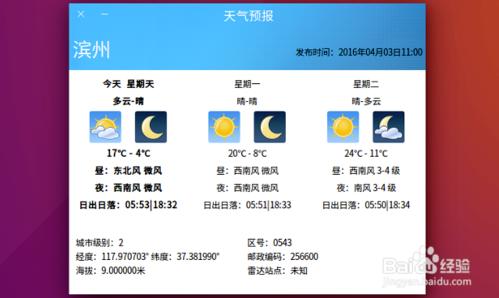最新的 Ubuntu 16.04 中有许多富有中国特色的软件,比如有一款可以在桌面上显示天气的软件,而且能够定时更新,为我们外出前及时了解本地和其他地方的天气情况。本经验就介绍一下此天气插件的安装和设置操作。
1.根据“Ubuntu 16.04 使用图形界面安装和删除软件”这篇经验中的做法,启动“软件”,在窗口搜索栏中输入:“Weather”这个英文关键字,点击结果中的”Indictor-china-weather”这一条之后的“安装”按钮,输入管理密码,完成安装。
1Ubuntu 16.04 使用图形界面安装和删除软件:http://www.linuxdiyf.com/linux/19581.html
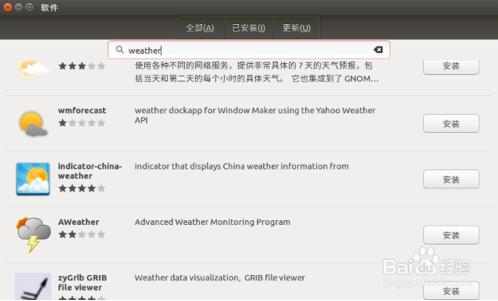
2.安装完成后,按下键盘上的 Win 键,启动 Dash,在搜索框中输入“Weather”,结果中出现如图所示的条目,单击或回车启动它。
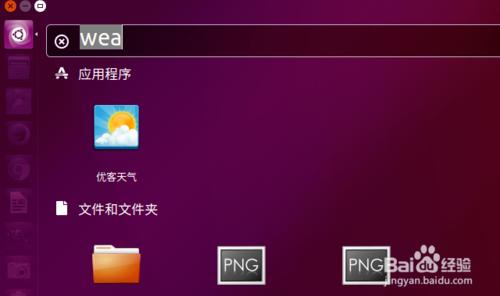
3.桌面上方的 Panel 右侧,立刻出现了天气图标,它包括表示当前天气的图案,以及气温读数。但是数据的城市不是我们所在的城市。下面就进行地理位置的设置。
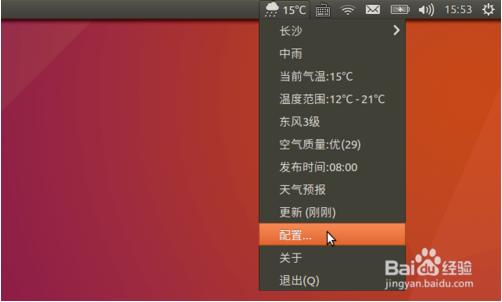
4.点击 Panel 上的天气图标,在下拉菜单中单击“配置”菜单项,将弹出“天气配置”窗口。在其“常规”选项卡中,有显示、更新频率等选项。
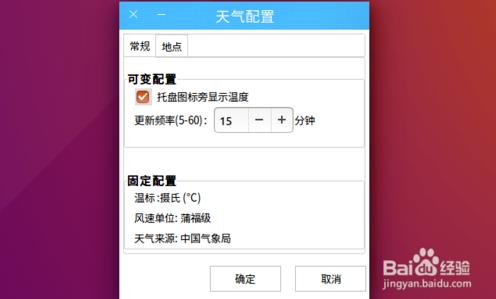
5.单击“天气配置”中的“地点”选项卡,看起来,这款天气软件还不支持地理位置的自动探测,默认只有“北京”、“长沙”、“上海”几个大城市的数据。

6.单击“地点”选项卡中的“添加”按钮,再弹出“选择城市”对话框,该对话框以下拉列表的形式,为用户提供地点确定功能。依次单击省、市、县区三个下拉列表,确定自己的地理位置。
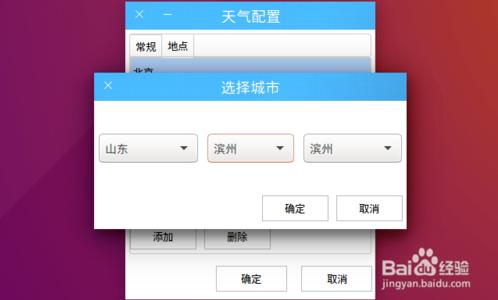
7.连续单击“确定”,Ubuntu 桌面上方 Panel 上的天气图标发生变化,单击展开,可以看到已经是自己所在城市的天气数据了。
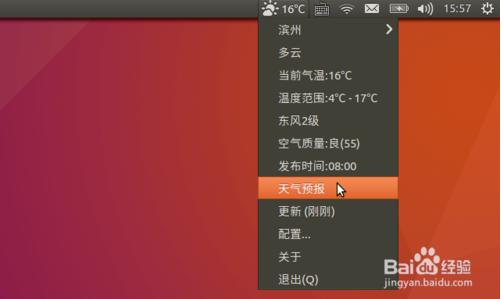
8.单击上一步骤中所示的“天气预报”菜单项,弹出“天气预报”窗口,在此窗口中,我们可以看到多天的更加详细的天气预报数据。
由于这款天气软件将自己设置成了开机启动,因此经过上述安装,以后每次开机进入桌面,都可以立刻看到最新的天气信息了。